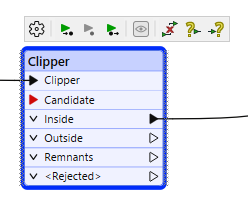L'ajout rapide est le moyen le plus simple d'ajouter des Transformers, des Readers et des données source au traitement. Pour l'essayer, cliquez sur une zone vide dans le traitement et appuyez sur une touche du clavier.
Par exemple, tapez le mot area. Une boîte de dialogue apparaît sur l'espace de travail et contient la liste des Transformers qui contiennent le mot area :
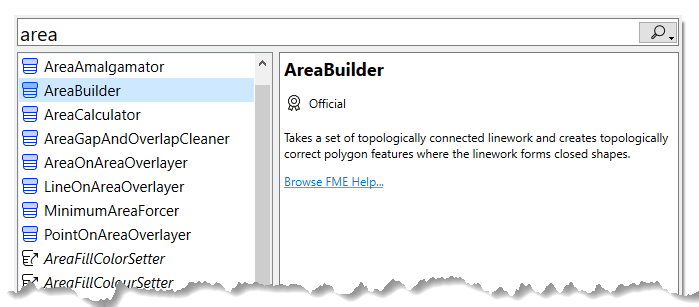
Appuyez sur la touche Retour, et le Transformer mis en évidence apparaît dans le traitement. Appuyez à nouveau sur la touche Return pour ouvrir immédiatement la boîte de dialogue Paramètres de Transformer.
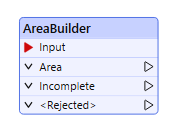
Vous pouvez également utiliser l'ajout rapide pour ajouter des Transformers personnalisés, des Transformers FME Hub, des Readers et des Writers. Par exemple, tapez dwg pour une sélection de Transformers, Readers et Writers applicables :
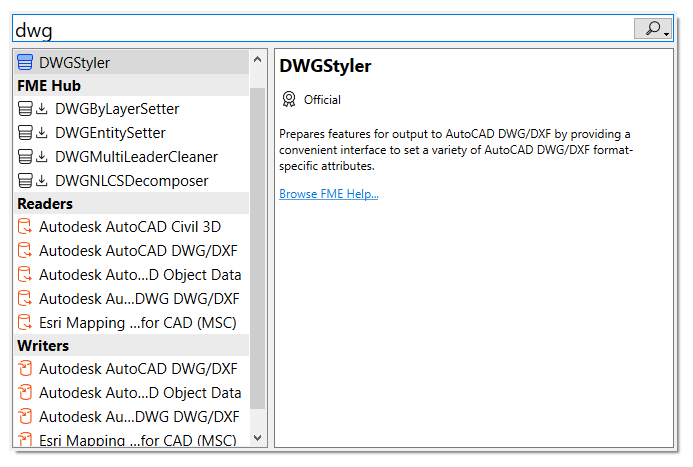
Dans la description du volet droit, les sélections sont identifiées par leur origine :
- Officiel: Créé par Safe Software Inc.
- Vérifié: Créé par un Editeur FME Hub vérifié.
- Community: Crée par un contributeur FME Hub.
En outre, les sélections de FME Hub indiquent le nombre de fois que la ressource a été téléchargée par les utilisateurs, ainsi qu'un indicateur si la ressource est déjà installée sur votre plateforme FME :
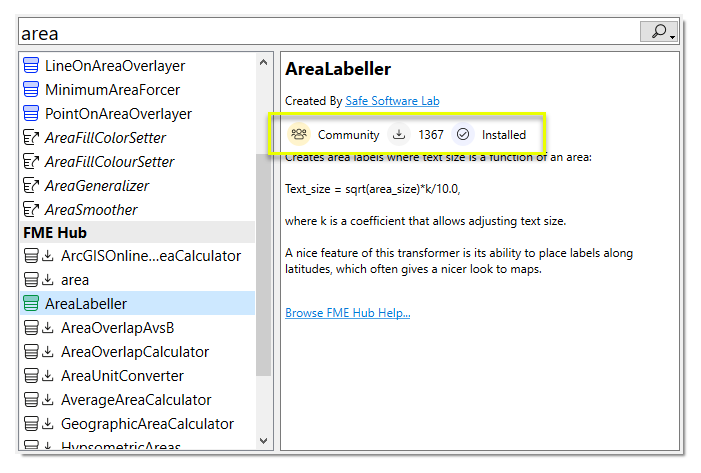
Se connecter automatiquement après l'ajout rapide
Cliquez sur Outils > Options FME> Workbench. Sous Général, assurez-vous que l'option Connecter automatiquement après l'ajout rapide est activée.
Ainsi, si vous sélectionnez un type d'entités avant d'avoir initialisé la recherche par ajout rapide, le Transformer se connectera automatiquement au type d'entités.
Lors de la connexion automatique d'un Transformer, une barre d'outils de connexion apparaît au-dessus du Transformer  . Si vous souhaitez supprimer les connexions tout en gardant le Transformer sur l'espace de travail, cliquez sur Annuler la connexion automatique
. Si vous souhaitez supprimer les connexions tout en gardant le Transformer sur l'espace de travail, cliquez sur Annuler la connexion automatique ![]() . Pour annuler, ajouter ou modifier les connexions des ports d'entrée, cliquez sur Reconnecter le port d'entrée
. Pour annuler, ajouter ou modifier les connexions des ports d'entrée, cliquez sur Reconnecter le port d'entrée ![]() . Pour annuler, ajouter ou modifier les connexions des ports de sortie, cliquez sur Reconnecter le port de sortie
. Pour annuler, ajouter ou modifier les connexions des ports de sortie, cliquez sur Reconnecter le port de sortie ![]() . La barre d'outils de connexion disparaît lorsque le focus n'est plus sur le Transformer.
. La barre d'outils de connexion disparaît lorsque le focus n'est plus sur le Transformer.